Mit dem Modus für große Baugruppen arbeiten (SOLIDWORKS)
Windchill Workgroup Manager unterstützt den Modus Große Baugruppe von SOLIDWORKS. Im Modus Große Baugruppe werden nicht alle Komponenten vollständig geladen, um die Leistung zu verbessern. Diese Funktion wird über > > > festgelegt.
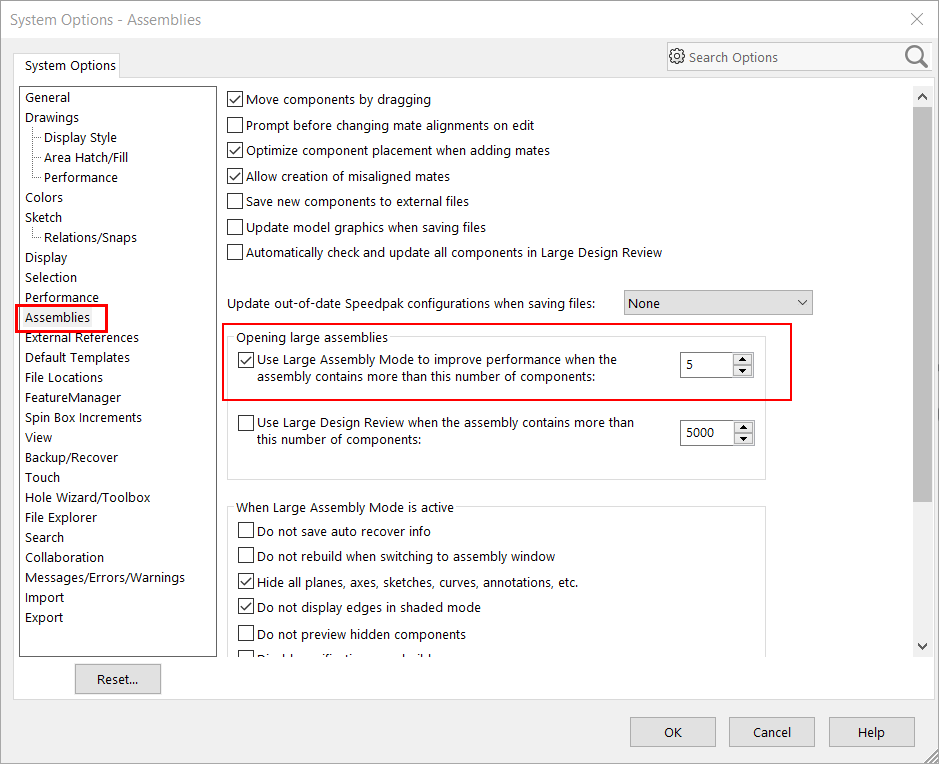
Wenn eine SOLIDWORKS-Baugruppe, deren Anzahl von Kind-Komponenten den festgelegten Grenzwert überschreitet, über Windchill Workgroup Manager in SOLIDWORKS geöffnet wird, wird die Baugruppe im Modus Große Baugruppe geöffnet. Dagegen wird eine SOLIDWORKS-Baugruppe, die von einem lokalen Laufwerk außerhalb des Workspace geöffnet wird, im vollständigen Modus geöffnet, und alle Komponenten und Referenzen werden geladen, obwohl der Modus Große Baugruppe aktiviert wurde. Dadurch wird sichergestellt, dass alle Referenzen gefunden werden können, bevor die Baugruppe in Windchill eingecheckt wird.
Öffnen Sie die Baugruppe zunächst in SOLIDWORKS, und wählen Sie dann die Befehlsfolge > , um die Baugruppe außerhalb des Workspace im Modus Große Baugruppe anzuzeigen. Hierdurch werden die Baugruppe und alle ihre abhängigen Objekte dem Workspace hinzugefügt. Sobald die Baugruppe zum ersten Mal im Workspace gespeichert wurde, finden beim nachfolgenden Öffnen der Baugruppe aus dem Workspace in SOLIDWORKS die Regeln des Modus Große Baugruppe Anwendung.
Führen Sie die folgenden Schritte aus, um alle Unterbaugruppenkomponenten in einem neuen Fenster vollständig zu laden, nachdem Sie die Baugruppe im Modus Große Baugruppe geöffnet haben:
1. Wechseln Sie zu > > .
2. Klicken Sie unter Assembly loading auf Manually manage resolved and lightweight mode.
3. Aktivieren Sie das Kontrollkästchen Always resolve subassemblies.
4. Legen Sie Resolve lightweight components auf Always fest, und klicken Sie auf OK.